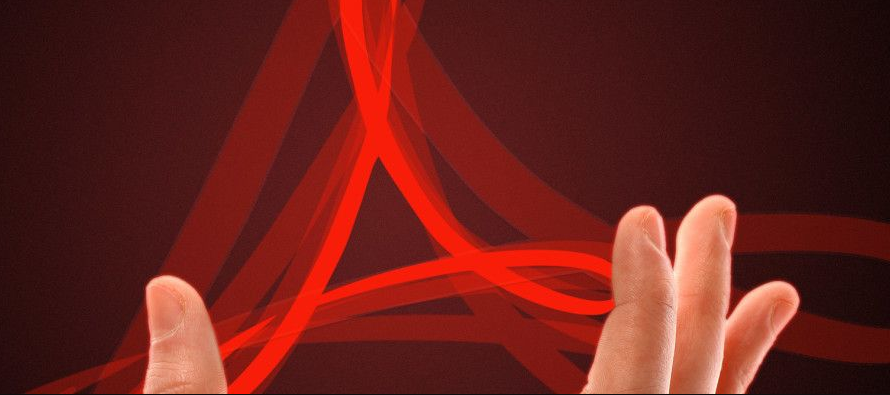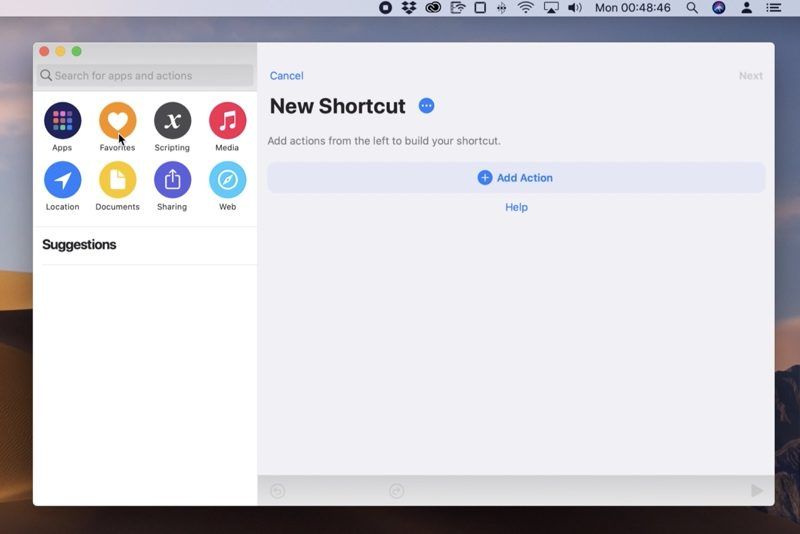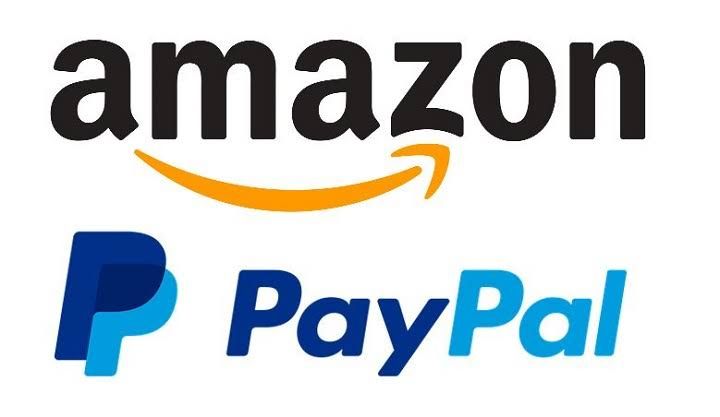Ako prejsť na staršiu verziu systému iOS 14 a iPadOS 14
Ak máte nainštalovaný iOS 14 alebo iPadOS 14 cez Apple Vývojársky program alebo verejná beta verzia po vydaní. Potom sa môžete rozhodnúť, že chcete z dôvodu problémov prejsť na staršiu verziu. V tomto článku si teda povieme, ako downgradovať z iOS 14 a iPadOS 14. Začnime!
V porovnaní s beta verziami z minulých rokov sú systémy iOS 14 a iPadOS 14 skutočne stabilné. To znamená, že beta verzie obrovských softvérových aktualizácií spoločnosti Apple môžu byť notoricky chybné, najmä v prvých vydaniach. Môžete nájsť aplikácie, ktoré nepracujú správne, zlú výdrž batérie, zlyhania zariadenia a tiež funkcie, ktoré nerobia to, čo majú. Našťastie môžete svoj iPhone alebo iPad obnoviť aj na staršiu verziu systému iOS.
Ak ste si pred inštaláciou verzie beta vytvorili archivovanú zálohu, môžete odstrániť beta verziu systému iOS 14 a obnoviť zálohu. Ak ste si zálohu neurobili, môžete stále prejsť na nižšiu verziu. Pred inováciou však nebudete môcť zariadenie obnoviť do pôvodného stavu.
Ak ste však na svoje hodinky Apple Watch nainštalovali watchOS 7. Je dôležité si uvedomiť, že keď sa vrátite k iOS 13, nebudete ho môcť vo svojom iPhone používať. Inováciu Apple Watch na staršiu verziu watchOS nebudete môcť vykonať ani manuálne. Ak chcete odstrániť watchOS 7, budete musieť hodinky poslať spoločnosti Apple.
Dôležité veci, ktoré by ste mali vedieť o prechode na nižšiu verziu Downgrade z iOS 14
Ak ste niekedy znížili úroveň svojho iPhonu alebo iPadu na starší firmvér, celý proces už poznáte, pretože Apple na ňom nič nezmenil. Dôležité je, že Apple v čase písania tohto článku podpisoval iba iOS 13.5.1, aby sa predišlo prechodom na staršie verzie.
Poznámka pre útek z väzenia: Ak ste si pamätali, že chcete uložiť požadované objekty SHSH, potom môžete prejsť späť na iOS 13.5 a potom ich uväzniť.

Downgrade iOS 14 beta a iPadOS 14 beta Downgrade z iOS 14
Skôr ako sa k tomu dostaneme, upozorníme na ľudí, ktorí vlastnia hodinky Apple Watch. Pri spustení beta verzie watchOS 7 by sa mala znížiť nositeľnosť zariadenia na watchOS 6 predtým downgradujú svoj iPhone na verziu staršiu ako iOS 14, pretože potom to už nezvládnu.
Ak to chcete urobiť, postupujte podľa týchto jednoduchých krokov nižšie, aby ste prešli na nižšiu verziu beta verzie iOS 14 alebo iPadOS 14.
Kroky
- Pomocou počítača si stiahnite najnovší súbor firmvéru iOS 13 pre vaše zariadenie prostredníctvom našej sekcie Stiahnutie. Z ponuky vyberte najnovší stabilný firmvér iOS alebo iPadOS pre vaše zariadenie a klepnutím na tlačidlo Go spustite sťahovanie.
- Vypnite vo svojom zariadení verzie beta službu Nájsť moje - otvorte aplikáciu Nastavenia a v hornej časti tohto rozhrania kliknite na názov a obrázok profilu Apple ID. Teraz kliknite na položku Nájsť môj → Nájsť môj iPhone alebo iPad a posuňte prepínač vedľa položky Nájsť môj iPhone alebo iPad do polohy VYPNUTÉ, čím túto funkciu vypnete.
- Potom pripojte zariadenie verzie beta k počítaču pomocou priloženého kábla Lightning. Majitelia iPad Pro môžu tiež použiť priložený kábel USB-C alebo adaptér, ak v počítači chýba USB-C.
- Otvorte iTunes na počítači Mac alebo PC alebo otvorte nové okno Finderu na počítači Mac. Stačí kliknúť a podržať ikonu Finder v Docku a potom z rozbaľovacej ponuky zvoliť Nové okno Finderu.
- V iTunes klepnite na ikonu svojho zariadenia v ľavom hornom rohu okna a potom stlačte na ľavom bočnom paneli Súhrn. V aplikácii Finder klepnite na svoje zariadenie na ľavom bočnom paneli pod hlavičkou Locations. (Ak to tam nie je uvedené, vyberte položku Predvoľby z ponuky Vyhľadávač a potom klepnite na kartu Bočný panel. Potom musíte začiarknuť políčko vedľa možnosti CD, DVD a iOS zariadenia)
- Ak v systéme iTunes alebo Finder držíte ľavú klávesu Option na počítači Mac alebo ľavú klávesu Shift na počítači so systémom Windows, klepnite na tlačidlo Obnoviť zálohovanie.
- Potom vyberte súbor firmvéru z počítača, ktorý ste stiahli a uložili v kroku 1.
Ďalej | Downgrade z iOS 14
Váš počítač teraz začne extrahovať obsah archívu firmvéru (čo môže chvíľu trvať), kým nebude pokračovať v obnove vášho mobilného zariadenia na stiahnutý firmvér. Po reštartovaní udržujte zariadenie so systémom iOS pripojené a potom počkajte, kým dokončí inštaláciu firmvéru. Keď sa to všetko deje, nehádžte sa s počítačom.

služba zaraďovania tlače nefunguje so systémom Android
Môžete ho tiež odpojiť, keď sa zobrazí obrazovka Hello systému iOS. Jedným z krokov v procese nastavenia systému iOS je obnova údajov z predtým vytvoreného záložného súboru vo vašom počítači alebo v iCloude.
Dôležité informácie o obnovení zo záloh Downgrade z iOS 14
Ak ste si pred aktualizáciou na beta verziu systému iOS alebo iPadOS 14 pamätali zálohovanie zariadenia iPhone alebo iPad, môžete vykonať obnovenie z tohto bodu obnovenia. Ak nie, budete musieť zariadenie obnoviť zo staršieho záložného súboru alebo spustiť nový (čo nie je vôbec zlý nápad).
To, čo nemôžete urobiť, je obnoviť iOS zariadenie z bodu obnovenia, ktorý je vytvorený pomocou vyššej verzie iOS. Ak ste pred inováciou na verziu beta zabudli zálohovať zariadenie. Potom stále môžete prejsť späť na stabilnú verziu predchádzajúceho vydania systému iOS. Z týchto záloh iOS 14 alebo iPadOS 14 však nebudete môcť obnoviť svoje nastavenia, údaje a všetok ďalší obsah. Inými slovami, na vašom iPhone je možné obnoviť zálohy iOS 13 až po prechode späť na iOS 13.5.1. Zálohu iOS 14 na svojom iPhone vlastne nemôžete obnoviť.
Zadajte režim obnovenia na zariadení so systémom iOS | Downgrade z iOS 14
- Modely PiPad s Face ID. Kliknite a okamžite uvoľnite tlačidlo zvýšenia hlasitosti. Klepnite a rýchlo uvoľnite tlačidlo zníženia hlasitosti. Kliknite a podržte tlačidlo Horné, kým sa zariadenie nezačne reštartovať. Potom naďalej držte tlačidlo Horné, kým sa zariadenie neprepne do režimu obnovenia.
- IPhone 8 alebo novší. Klepnite na a potom rýchlo uvoľnite tlačidlo zvýšenia hlasitosti. Kliknite a rýchlo uvoľnite tlačidlo zníženia hlasitosti. Potom klepnite a podržte bočné tlačidlo, kým sa nezobrazí obrazovka režimu obnovenia.
- IPhone 7, iPhone 7 Plus a tiež iPod touch (7. generácia). Kliknite a podržte súčasne tlačidlá Hore (alebo Bočne) a Znížiť hlasitosť. Stále ich držte, kým sa nezobrazí obrazovka režimu obnovenia.
- IPad s tlačidlom Domov, iPhone 6s alebo staršie a iPod touch (6. generácia) alebo staršie. Kliknite a podržte súčasne tlačidlá Domov aj Horné (alebo Bočné). Stále ich držte, kým sa nezobrazí obrazovka režimu obnovenia.
Ak ste vykonali vyššie uvedené kroky, môžete obnoviť zálohu svojho zariadenia zo systému iOS 13 alebo iPadOS 13 pomocou počítača Mac alebo iCloud.
Záver
Dobre, to bolo všetko, ľudia! Dúfam, že sa vám týmto článkom páči článok o prechode na nižšiu verziu zo systému iOS 14, ktorý vám pomôže. Dajte nám o tom spätnú väzbu. Tiež, ak máte ďalšie otázky týkajúce sa tohto článku. Dajte nám potom vedieť v sekcii komentárov nižšie. Čoskoro sa ozveme.
Prajem vám krásny deň!
Pozri tiež: Upravujte inteligentné priečinky v aplikácii Spark na zariadeniach iPhone a Mac